
- •Оглавление
- •В ведение
- •Лабораторная работа 1 установка sql-сервера, подключение клиентской программы
- •1.1. Краткие теоретические сведения
- •1.2. Описание команд и рекомендации к выполнению работы
- •1.3. Порядок проведения работы
- •1.4. Контрольные вопросы
- •Лабораторная работа 2 настройка и администрирование субд MySql
- •2.1. Краткие теоретические сведения
- •2.2. Описание команд и рекомендации к выполнению работы
- •2.3. Порядок проведения работы
- •2.4. Контрольные вопросы
- •Лабораторная работа 3 создание таблиц базы данных
- •3.1. Краткие теоретические сведения Команда create database
- •Работа с таблицами
- •3.2. Рекомендации к выполнению работы
- •3.3. Порядок проведения работы
- •3.4. Контрольные вопросы
- •Лабораторная работа 4 создание запросов на выборку данных по условию
- •4.1. Краткие теоретические сведения
- •4.2. Описание команд и рекомендации к выполнению работы
- •4.3. Порядок проведения работы
- •4.4. Контрольные вопросы
- •Лабораторная работа 5 сортировка и групповая обработка данных
- •5.1. Краткие теоретические сведения
- •5.2. Описание команд и рекомендации к выполнению работы
- •5.3. Порядок проведения работы
- •5.4. Контрольные вопросы
- •Лабораторная работа 6 настройка и работа в mysql на основе denver`a.
5.3. Порядок проведения работы
1) Создать три запроса на выборку данных из таблиц с применением
а) сортировки по одному полю;
б) сортировки по нескольким полям;
в) группировки.
2) Записать все запросы в рабочей тетради.
3) Вывести результаты запросов в текстовые файлы.
5.4. Контрольные вопросы
1) Влияют ли команды сортировки на содержимое таблицы базы данных?
2) В каких случаях используется несколько ключей сортировки?
3) Какую функцию выполняет оператор GROUP BY?
4) Как подсчитать общее количество записей в таблице?
5) Привести пример группировки содержимого базы данных, относящегося к одному потребителю электроэнергии.
Лабораторная работа 6 настройка и работа в mysql на основе denver`a.
Цель работы: научиться настраивать MySQL на основе Денвера и работать в нем
Для начала работы необходимо скачать денвер, берем отсюда www.denwer.ru (ссылка Скачать базовый пакет Денвера-3).
![]()
Устанавливаем все как он предлагает, т.е. по умолчанию. Он должен создать ярлыки на рабочем столе. Один из них будет называться "Start Server" он то нам и нужен.

Запускаем сервер. (это пока что просто локальный сервер никак не связанный с ро).
Если все правильно установилось, то по ссылке http://localhost/ появится страничка с надписью "Ура, заработало!".

Далее, нам надо создать базу, для этого заходим по ссылке http://localhost/Tools/phpmyAdmin/ и видим "Создать новую БД" и окошечко для ввода названия. Вводим "test4" и жмем кнопку создать. Теперь, когда она создалась можно и нужно выбрать ее в выпадающем списке слева.

Когда мы выбрали нашу базу "test4" на основной страничке появляются закладки, нам нужна закладка SQL (вторая). Жмем на нее.

Появляются два окошка:
1. Для ввода запросов вручную
2. для загрузки файлов sql
Cоздадим пользователя, для доступа к базе, пока что нам нужно первое окошко, в него копируем следующее:

жмем кнопку Пошел!

Теперь осталось создать таблицы в базе, для этого используем второе окошко, жмем кнопку обзор выбираем файл с расширением sql,которые мы создавали на предыдущих лабораторных (например, create_ Student.sql)после каждого файла не забываем жать кнопку Пошел!


Можно создать таблицу другим путем, выбираем вкладку Структура

Внизу есть форма «Создать новую таблицу в БД название вашей базы данных».Заполняем строчки «Имя», «Поля».

Нажимаем «Пошел». И перед нами появилась структура, которую мы должны заполнить.
Вспомним Лабораторную работу №3.

Для примера:





Теперь мы можем проверить добавились ли наши данные в таблицу, в списке слева находятся наши созданные таблицы, чтобы посмотреть записи нажимаем на значок
![]()
Мы можем править запись(нажав на карандашик), удалить - нажимаем на красный крестик(появиться сообщение-рис.).
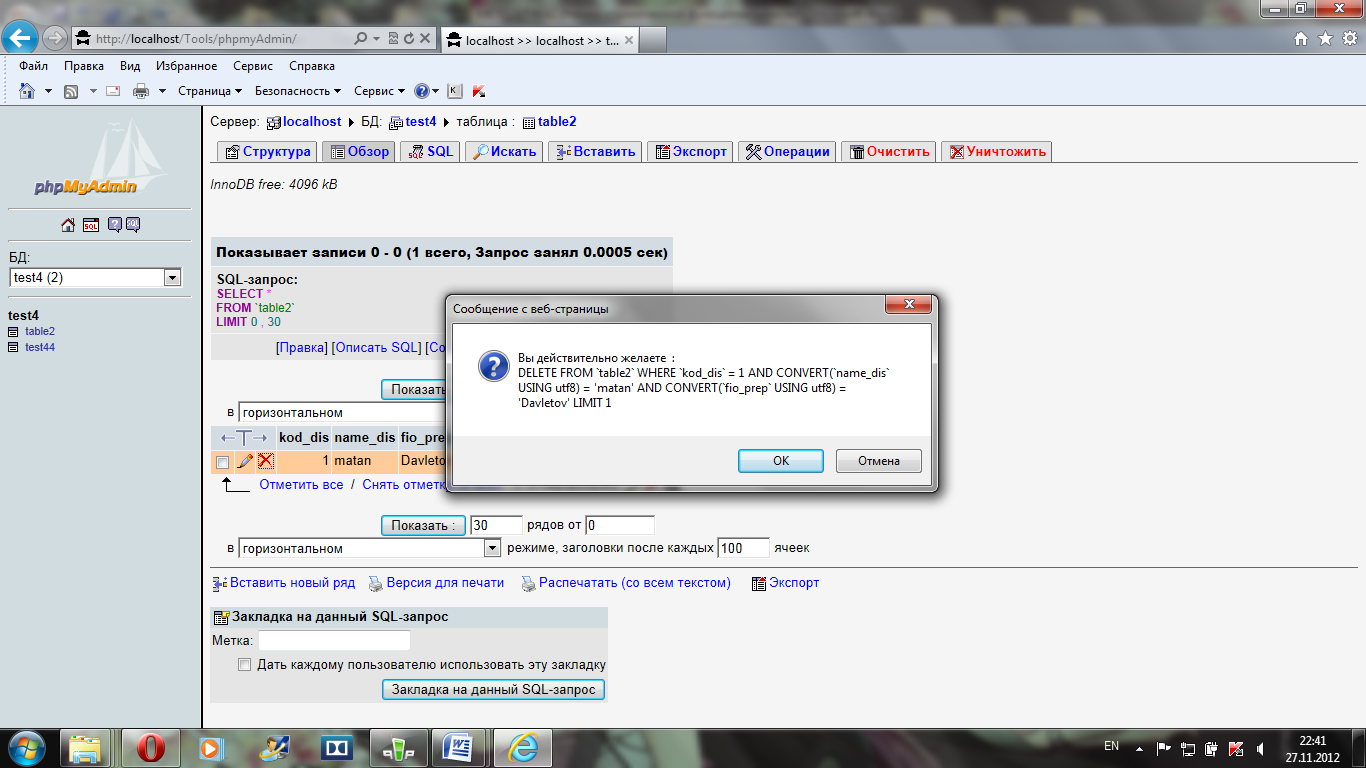
Т.к. мы удалили единственную строчку, то перед нами опять появиться структура таблицы.

Как мы видим на каждом этапе работы можно с легкостью править, удалять поля, записи в таблицах. Для примера удалим поле fio_prep:
Поставим галочку,нажимаем крестик,отвечаем на всплывающее сообщение да и все.
Работа в Денвере намного легче чем в клиентской программе mysql.exe.

Уничтожим таблицу из БД одним кликом


Также уничтожим нашу БД test4. Нажимаем в списке слева на название.

А далее повторяем действия с уничтожением таблицы=>Уничтожить=>

=>Ok
А теперь давайте просмотрим БД,которую мы создавали в 1-5 лабораторных. Для этого открываем всплывающий список слева,

Там выбираем нужную базу данных(нас интересует БД-dekanat(6)).(В скобках отображается количество таблиц, входящих в базу.) Нажимаем.
Появиться структура нашей базы.
Для осуществления запросов, выбираем вторую вкладку SQL.Набираем запрос, например, вывести все данные из таблицы Студенты.=>Пошел.
Также можно делать сложные запросы.


Таким образом, в работая в Денвере, возможно осуществить все действия, которые мы производили в предыдущих лабораторных, только затратив на это намного меньше времени и усилий.
